Ako zmeniť alebo obnoviť predvolené umiestnenie priečinka Camera Roll v systéme Windows 10

Táto príručka vám ukáže, ako zmeniť alebo obnoviť predvolené umiestnenie priečinka Camera Roll v systéme Windows 10.

Začiatkom tohto týždňa Microsoft urobil prekvapivý krok, keď oznámil plány na pridanie svojho všeobecného asistenta AI Copilot na platformu Windows 10 (verzia 22H2). Copilot bude súčasťou verzie Home aj Pro systému Windows 10. Dátum vydania tejto aktualizácie ešte nebol oznámený, pretože všetko sa stále testuje a zdokonaľuje, ale očakáva sa, že sa tak stane. v blízkej budúcnosti, s najväčšou pravdepodobnosťou tento rok .
Počas čakania, kým Microsoft oficiálne uvedie Copilota do Windowsu 10, môžete túto službu chatbota AI zažiť už čoskoro pomocou nástrojov tretích strán, ako je ViveTool. Poďme to zistiť nižšie.
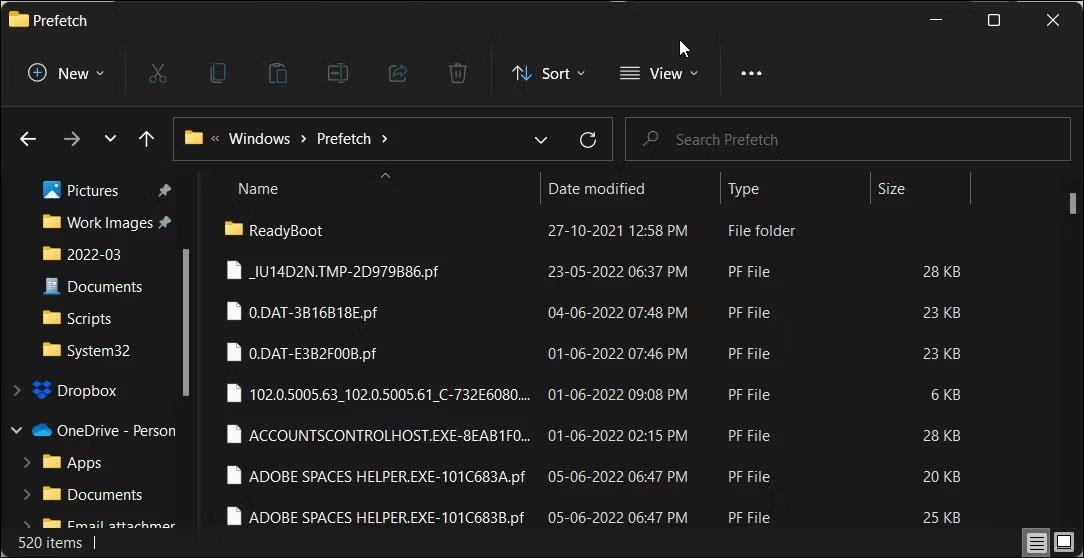
Povoľte Copilot v systéme Windows 10 pomocou nástroja ViveTool
ViveTool je softvér tretej strany, ktorý môže pomôcť povoliť skryté alebo obmedzené funkcie pre niektorých používateľov systému Windows, ako je napríklad Windows Copilot.
Skôr ako budete pokračovať, uvedomte si, že aktivácia Copilota v systéme Windows 10 v súčasnosti vyžaduje registráciu do programu Windows Insiders Program, úpravu systémového registra a vykonanie systémových úprav. Pracujte pomocou aplikácie tretej strany. Tento proces môže obsahovať niektoré nežiaduce riziká pre systém. Hoci je Windows 10 stabilný operačný systém a aktualizácie zriedka spôsobujú chyby, je najlepšie byť opatrný. Okrem toho si pred akýmkoľvek testovaním vždy zálohujte dôležité údaje v systéme.
Krok 1: Stiahnite si a nainštalujte Windows 10 build 19045.3754 alebo novší. V čase písania tohto článku je zostava 19045.3754 dostupná iba v kanáli ukážky vydania.
Krok 2: Aktualizujte Microsoft Edge na najnovšiu verziu. Prejdite na adresu edge://settings/help a nainštalujte dostupné aktualizácie.
Krok 3: Stiahnite si ViVeTool z GitHub a rozbaľte archív do vhodného priečinka.
Krok 4: Otvorte príkazový riadok ako správca a pomocou príkazu CD prejdite do priečinka obsahujúceho súbor ViVeTool. Napríklad: CD C:\Vive.
( Poznámka: Ak si nie ste istí, kam umiestniť extrahovaný obsah ViveTool, najpohodlnejším spôsobom je vybrať C:/ViveTool ).
Krok 5: Zadajte vivetool /enable /id:46686174,47530616,4475501 9 a stlačte Enter.
Krok 6: Reštartujte počítač.
Krok 7: Stlačte Win + R a napíšte regedit , aby ste spustili Editor registrov systému Windows .
Krok 8: Prejdite na Computer\HKEY_CURRENT_USER\SOFTWARE\Microsoft\Windows\Shell\Copilot\BingChat a dvakrát kliknite na hodnotu IsUserEligible .
Krok 9: Zmeňte údaje hodnoty z 0 na 1 . Poznámka: do systému Windows sa musíte prihlásiť pomocou konta Microsoft; v opačnom prípade sa hodnota vynuluje z 1 na 0 po každom reštarte systému.
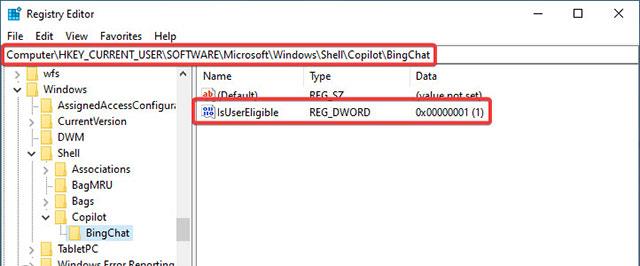
Krok 10: Reštartujte počítač.
Krok 11: Kliknite pravým tlačidlom myši na panel úloh a vyberte „ Zobraziť tlačidlo Copilot (ukážka) “. Ikona Copilot sa potom zobrazí napravo od tlačidla centra upozornení. Poznámka: Ikonu neuvidíte, ak panel úloh umiestnite na pravú alebo ľavú stranu obrazovky.
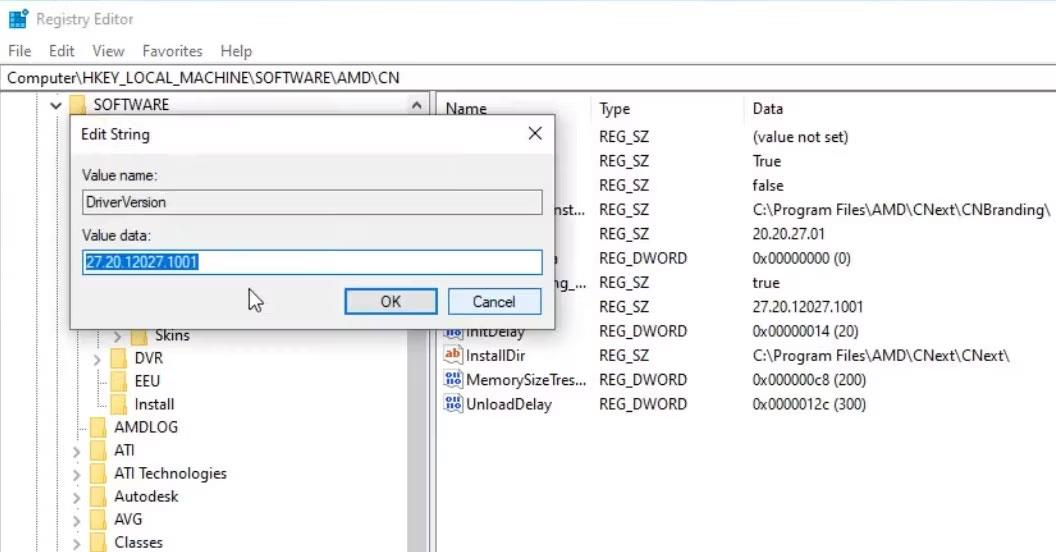
Dúfam, že budete úspešní.
Táto príručka vám ukáže, ako zmeniť alebo obnoviť predvolené umiestnenie priečinka Camera Roll v systéme Windows 10.
Zmenšenie veľkosti a kapacity fotografií vám uľahčí ich zdieľanie alebo odosielanie komukoľvek. Najmä v systéme Windows 10 môžete hromadne meniť veľkosť fotografií pomocou niekoľkých jednoduchých krokov.
Ak nepotrebujete zobrazovať nedávno navštívené položky a miesta z bezpečnostných dôvodov alebo z dôvodov ochrany osobných údajov, môžete to jednoducho vypnúť.
Jedno miesto na ovládanie mnohých operácií priamo na systémovej lište.
V systéme Windows 10 si môžete stiahnuť a nainštalovať šablóny skupinovej politiky na správu nastavení Microsoft Edge a táto príručka vám ukáže tento proces.
Panel úloh má obmedzený priestor a ak pravidelne pracujete s viacerými aplikáciami, môže sa stať, že vám rýchlo dôjde miesto na pripnutie ďalších obľúbených aplikácií.
Stavový riadok v spodnej časti Prieskumníka vám povie, koľko položiek je vnútri a vybratých pre aktuálne otvorený priečinok. Dve nižšie uvedené tlačidlá sú dostupné aj na pravej strane stavového riadku.
Microsoft potvrdil, že ďalšou veľkou aktualizáciou je Windows 10 Fall Creators Update. Tu je návod, ako aktualizovať operačný systém skôr, ako ho spoločnosť oficiálne spustí.
Nastavenie Povoliť časovače budenia v Možnostiach napájania umožňuje systému Windows automaticky prebudiť počítač z režimu spánku, aby mohol vykonávať naplánované úlohy a iné programy.
Zabezpečenie systému Windows odosiela upozornenia s dôležitými informáciami o stave a zabezpečení vášho zariadenia. Môžete určiť, ktoré upozornenia chcete dostávať. V tomto článku vám Quantriman ukáže, ako zapnúť alebo vypnúť upozornenia z Centra zabezpečenia systému Windows v systéme Windows 10.
Tiež by sa vám mohlo páčiť, že kliknutím na ikonu na paneli úloh sa dostanete priamo do posledného okna, ktoré ste mali v aplikácii otvorené, bez potreby miniatúry.
Ak chcete zmeniť prvý deň v týždni vo Windowse 10 tak, aby zodpovedal krajine, v ktorej žijete, vášmu pracovnému prostrediu alebo chcete lepšie spravovať svoj kalendár, môžete to zmeniť cez aplikáciu Nastavenia alebo Ovládací panel.
Počnúc verziou aplikácie Váš telefón 1.20111.105.0 bolo pridané nové nastavenie viacerých okien, ktoré vám umožňuje povoliť alebo zakázať upozornenie pred zatvorením viacerých okien pri ukončení aplikácie Váš telefón.
Táto príručka vám ukáže, ako povoliť alebo zakázať zásadu dlhých ciest Win32, aby mali cesty dlhšie ako 260 znakov pre všetkých používateľov v systéme Windows 10.
V súčasnosti používanie mnohých programov pre notebooky spôsobuje rýchle vybitie batérie. Aj to je jeden z dôvodov, prečo sa batérie v počítači rýchlo opotrebúvajú. Nižšie sú uvedené najefektívnejšie spôsoby šetrenia batérie v systéme Windows 10, ktoré by čitatelia mali zvážiť.
Ak chcete, môžete štandardizovať obrázok účtu pre všetkých používateľov v počítači na predvolený obrázok účtu a zabrániť používateľom, aby si neskôr mohli zmeniť obrázok účtu.
Už vás nebaví Windows 10 otravovať úvodnou obrazovkou „Vyťažte ešte viac zo systému Windows“ pri každej aktualizácii? Niektorým ľuďom môže pomôcť, ale aj prekážať tým, ktorí to nepotrebujú. Tu je návod, ako túto funkciu vypnúť.
Ak máte výkonný počítač alebo nemáte veľa programov pri spustení v systéme Windows 10, môžete sa pokúsiť znížiť alebo dokonca úplne zakázať oneskorenie spustenia, aby ste pomohli rýchlejšiemu spusteniu počítača.
Nový prehliadač Edge založený na prehliadači Chromium od spoločnosti Microsoft ruší podporu pre súbory elektronických kníh EPUB. Na prezeranie súborov EPUB v systéme Windows 10 budete potrebovať aplikáciu čítačky EPUB tretej strany. Tu je niekoľko dobrých bezplatných možností, z ktorých si môžete vybrať.
Možno to neviete, ale jednou z najväčších výhod používania OneDrive je jeho skvelá funkcia, nazývaná zástupné symboly.
Režim Kiosk v systéme Windows 10 je režim na používanie iba 1 aplikácie alebo prístup iba k 1 webovej lokalite s hosťami.
Táto príručka vám ukáže, ako zmeniť alebo obnoviť predvolené umiestnenie priečinka Camera Roll v systéme Windows 10.
Úprava súboru hosts môže spôsobiť, že nebudete môcť pristupovať na internet, ak súbor nie je správne upravený. Nasledujúci článok vás prevedie úpravou súboru hosts v systéme Windows 10.
Zmenšenie veľkosti a kapacity fotografií vám uľahčí ich zdieľanie alebo odosielanie komukoľvek. Najmä v systéme Windows 10 môžete hromadne meniť veľkosť fotografií pomocou niekoľkých jednoduchých krokov.
Ak nepotrebujete zobrazovať nedávno navštívené položky a miesta z bezpečnostných dôvodov alebo z dôvodov ochrany osobných údajov, môžete to jednoducho vypnúť.
Spoločnosť Microsoft práve vydala aktualizáciu Windows 10 Anniversary Update s mnohými vylepšeniami a novými funkciami. V tejto novej aktualizácii uvidíte veľa zmien. Od podpory stylusu Windows Ink až po podporu rozšírenia prehliadača Microsoft Edge sa výrazne zlepšila ponuka Štart a Cortana.
Jedno miesto na ovládanie mnohých operácií priamo na systémovej lište.
V systéme Windows 10 si môžete stiahnuť a nainštalovať šablóny skupinovej politiky na správu nastavení Microsoft Edge a táto príručka vám ukáže tento proces.
Tmavý režim je rozhranie s tmavým pozadím v systéme Windows 10, ktoré pomáha počítaču šetriť energiu batérie a znižovať vplyv na oči používateľa.
Panel úloh má obmedzený priestor a ak pravidelne pracujete s viacerými aplikáciami, môže sa stať, že vám rýchlo dôjde miesto na pripnutie ďalších obľúbených aplikácií.






















